您的位置:极速下载站 → 电脑软件 → 图形图像 → 图像捕捉 → CaptureScreen
CaptureScreen是一款简单的屏幕截图程序,它跟我们平时接触的截图工具不一样,平时我们点击截图,是自己手动选择一个区域进行截图,而这款CaptureScreen是一个窗口,将窗口移动到想截图的区域,点击Capture截图,虽然这种做法有点麻烦,但小编亲测还是可以使用的。
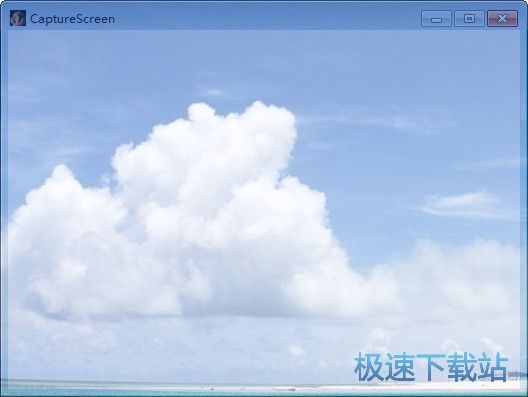
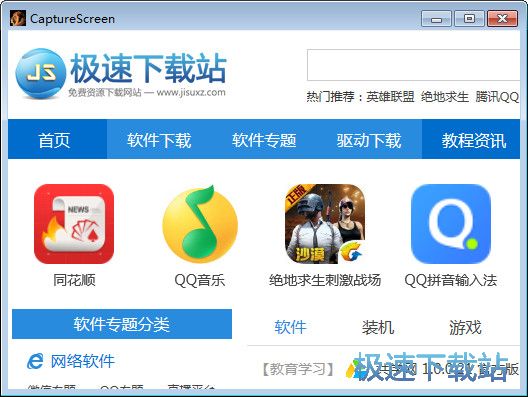
使用方法
1、下载并解压,双击CaptureScreen.exe打开软件。将窗口移动到想截图的位置,点击鼠标右键,选择Capture。
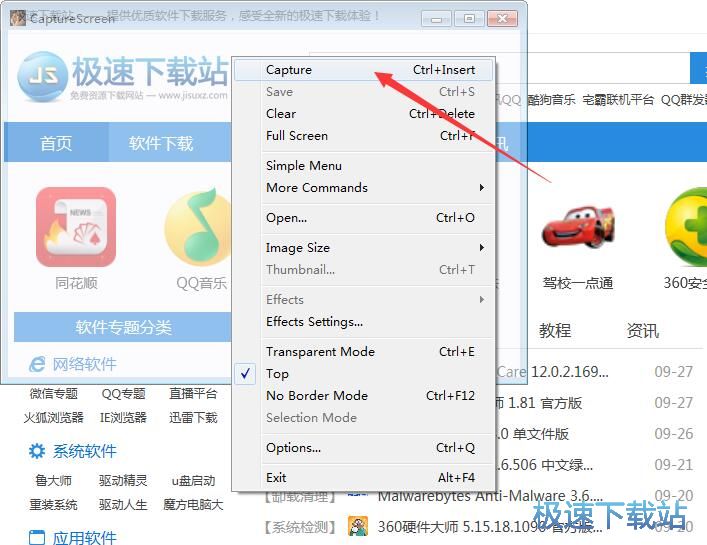
2、当CaptureScreen上显示了截图内容后,点击右键选择Save。
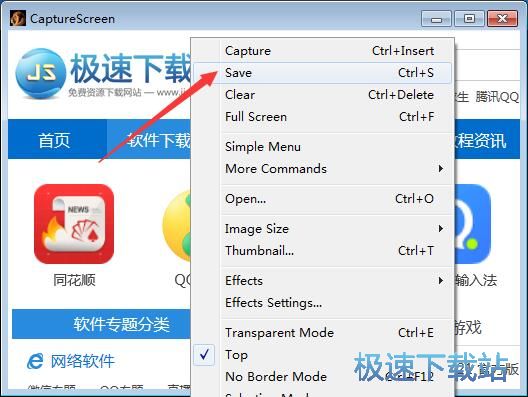
3、选择保存路径,输入文件名,点击保存。
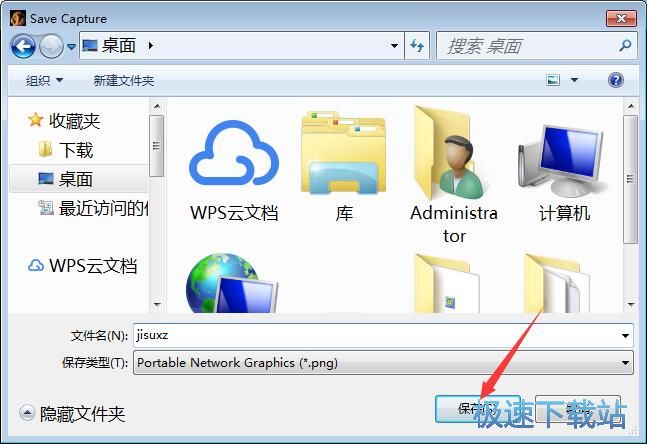
快捷键
Ctrl + Int 截图
Ctrl + S 保存
Ctrl + D 删除当前截图
Ctrl + F 全屏
Ctrl + W 在标题栏显示当前尺寸
Ctrl + I 自定义尺寸
Alt + 1/2 自定义尺寸后的使用快捷键 (貌似不可以保存)
Ctrl + T 制作缩微图 (截图后有效)
Ctrl + C 发送至剪贴板
Ctrl + P 打印
文件信息
文件大小:262144 字节
文件说明:CaptureScreen
文件版本:1.9.4039.32743
MD5:889DFC270696409ADFF2194430002F87
SHA1:148F559D3656A91550AC66DD1E3C3A1E090F69E3
CRC32:1DFDF45E
相关搜索:截图
CaptureScreen使用教程
CaptureScreen是一款好用的电脑屏幕截图工具。使用本软件可以轻松进行电脑屏幕截图,简单好用;

极速小编这一次就给大家演示一下怎么使用CaptureScreen截取电脑屏幕内容吧。这个软件的截图方式与其他的常见的截图软件有点不一样。这个软件是直接使用窗口选取电脑屏幕中的截图内容。我们可以对软件窗口的大小和位置进行调节,选择想要截图的屏幕区域;

截图区域选择完成后,我们就可以开始进行屏幕内容截图。用鼠标右键点击软件窗口,然后点击右键菜单中的Captuer截图,就可以将窗口中的内容截图;

截图成功,这时候在软件主界面窗口中可以看到使用软件截图后得到的屏幕截图内容;

接下来我们就可以将软件截取屏幕内容得到的截图保存到电脑中,用鼠标右键点击软件的截图窗口内容,展开右键菜单。点击右键菜单中的Save保存,打开截图保存窗口,将屏幕截图保存到电脑中;

在截图保存窗口中,找到想要用来保存截图图片文件的文件夹,点击打开文件夹。对截图文件命名后点击保存,就可以将屏幕截图保存到指定的文件夹中;

屏幕截图成功保存到电脑本地文件夹中。这时候我们打开保存屏幕截图的文件夹,就可以看到使用CaptureScreen截取屏幕内容得到的PNG格式的图片文件。
- 共 0 条评论,平均 0 分 我来说两句
- 人气英雄联盟下载官方下载
- 《英雄联盟》(简称LOL)是由美国拳头游戏(Riot Games)开发、中国大陆地区腾讯游戏代理运营的英雄对战MOBA... [立即下载]
- 好评PP助手 5.9.6.4146 官方版
- 自己业务繁忙,需要用到多台手机,想用电脑管理手机,轻松方便,但是不知道哪个软件比较好?今天极速小编给... [立即下载]

